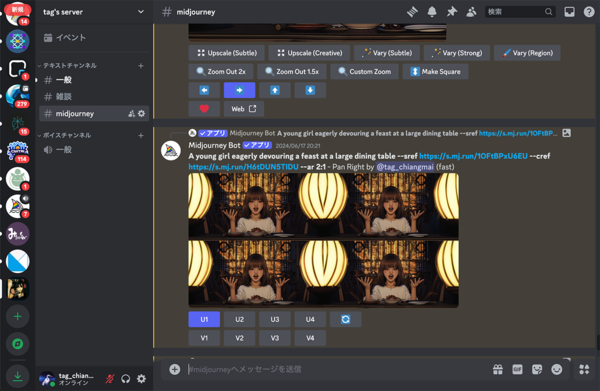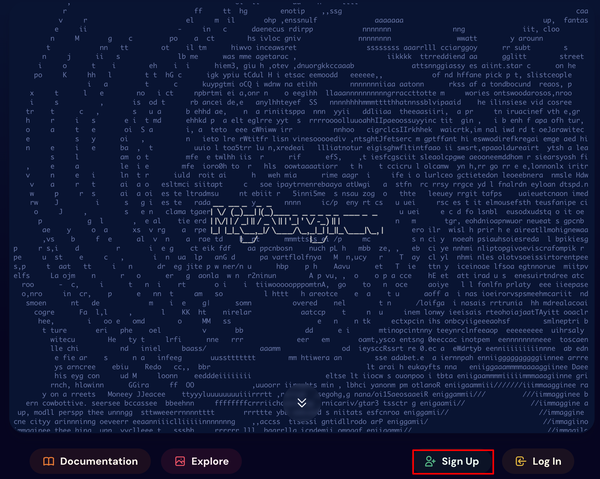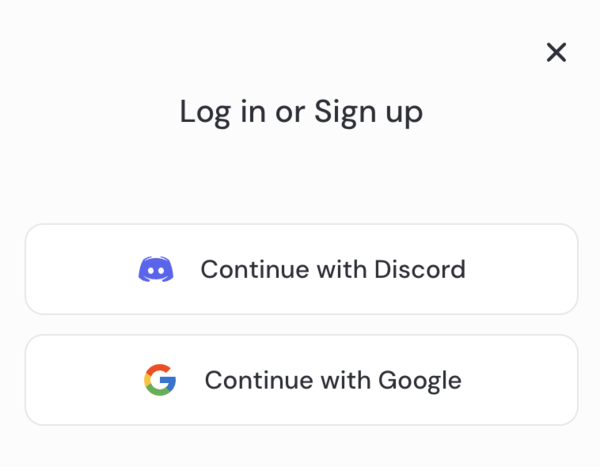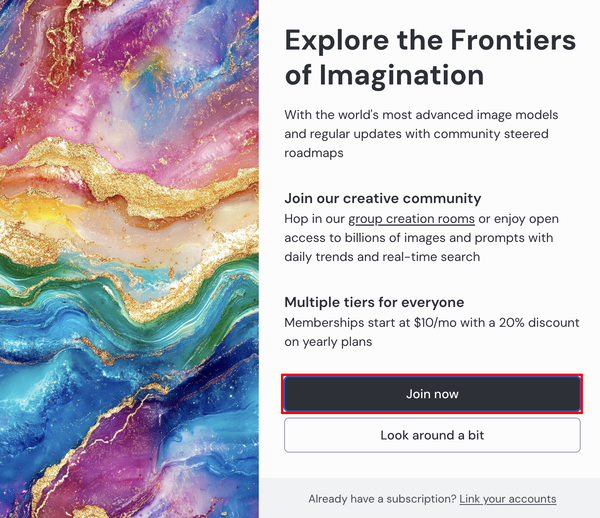Stable Diffusion入門 from Thailand 第21回
画像生成AI「Midjourney」の使い方 待望のWebアプリ版を徹底的に解説します
2024年09月04日 10時00分更新
OpenAIの「DALL-E」やStability.aiの「Stable Difusion」と並んで、早くから画像生成AIサービスを提供している「Midjourney」。他サービスとは一線を画す独自の美学とアーティスト志向を全面に押し出しており、有料サービスながら愛用者は多い。
ただし、コミュニケーションプラットフォーム「Discord」のチャットボットとして提供されていたため、導入のハードルが少しだけ高いという問題があった。
ところが2024年8月22日、多くの人が待ち望んでいたWebアプリがとうとう一般公開され、誰でもブラウザー上から利用できるようになったのだ。当連載でもさっそく2回にわたってWebアプリの利用方法を徹底解説していこう。
The Midjourney web experience is now open to everyone. We're also temporarily turning on free trials to let you check it out. Have fun! pic.twitter.com/rcmP0UD8PV
— Midjourney (@midjourney) August 21, 2024
アカウント作成
まずはアカウントの作成だ。ブラウザーでMidjourneyにアクセスしたら「Sign Up」をクリック。なお、すでに登録済みの人は「Log in」をクリックでよい。
サインアップにはDiscordもしくはGoogleアカウントが必要になる。どちらか持っている方(通常はGoogle)をクリック。
入会案内画面が表示されるので「Join Now」をクリック。
プランは月額10米ドル(およそ1460円)の「Basic」、30米ドル(およそ4390円)の「Standard」、60米ドル(およそ8770円)の「Pro」、120米ドル(およそ1万7540円)の「Mega」の4つが用意されている。年間契約するとそれぞれ20%割引(Basicプランの場合8米ドル)される。
一番安い「Basic」でも月間200枚以上生成可能なので、まずはそこから始めてみればよいだろう。もちろんプランの変更や退会はいつでも可能だ。
プランを選び、支払い方法(クレジットカードおよびGoogle Pay)を選択すれば準備完了だ。

この連載の記事
-
第37回
AI
画像生成AIで比較!ChatGPT、Gemini、Grokどれを選ぶ?得意分野と使い分け【作例大量・2025年最新版】 -
第36回
AI
【無料で軽くて高品質】画像生成AI「Z-Image Turbo」が話題。SDXLとの違いは? -
第35回
AI
ここがヤバい!「Nano Banana Pro」画像編集AIのステージを引き上げた6つの進化点 -
第34回
AI
無料で始める画像生成AI 人気モデルとツールまとめ【2025年11月最新版】 -
第33回
AI
初心者でも簡単!「Sora 2」で“プロ級動画”を作るコツ -
第32回
AI
【無料】動画生成AI「Wan2.2」の使い方 ComfyUI設定、簡単インストール方法まとめ -
第31回
AI
“残念じゃない美少女イラスト”ができた! お絵描きAIツール4選【アニメ絵にも対応】 -
第30回
AI
画像生成AI「Midjourney」動画生成のやり方は超簡単! -
第29回
AI
創作のプロセスを激変させる画像生成AI「Midjourney V7」の使い方 ドラフトモード、パーソナライズ機能に大注目 -
第28回
AI
ローカル動画生成AIの革命児「FramePack」の使い方 -
第27回
AI
【解説】Geminiの画像生成がすごい 無料で使えるうちに試してみて - この連載の一覧へ